Thủ thuật Windows
Sử dụng Focus Assist trên Windows: Tăng Hiệu Quả Làm Việc
Tìm hiểu cách sử dụng Focus Assist trên Windows để tăng hiệu quả làm việc, giảm thiểu phiền nhiễu và tập trung vào công việc hiệu quả hơn. Bài viết sẽ hướng dẫn bạn cách bật/tắt, cài đặt và sử dụng các chế độ Focus Assist hiệu quả. Hãy cùng theo dõi bài viết dưới đây của hobox.xyz.
Cách bật/tắt và cài đặt Focus Assist trên Windows
Bạn có bao giờ cảm thấy bực bội khi đang làm việc, học tập mà liên tục bị làm phiền bởi thông báo từ các ứng dụng, mạng xã hội? Focus Assist là tính năng tuyệt vời trên Windows, giúp bạn tập trung vào công việc và giảm thiểu phiền nhiễu từ thông báo không cần thiết. Bài viết này sẽ giúp bạn hiểu rõ hơn về Focus Assist, cách bật/tắt và cài đặt tính năng này một cách hiệu quả.
Tìm hiểu về Focus Assist:
Focus Assist là một tính năng được tích hợp sẵn trên Windows giúp bạn tập trung vào công việc hoặc học tập bằng cách chặn thông báo từ các ứng dụng và mạng xã hội. Tính năng này hoạt động như một chế độ “không làm phiền” thông minh, cho phép bạn ưu tiên những thông báo quan trọng và loại bỏ những thông báo không cần thiết.
Lợi ích của việc sử dụng Focus Assist:
- Tăng cường tập trung: Focus Assist giúp bạn loại bỏ những phiền nhiễu, tập trung vào công việc hoặc học tập một cách hiệu quả hơn.
- Nâng cao hiệu quả: Khi bạn không bị phân tâm bởi thông báo, bạn có thể hoàn thành công việc nhanh hơn và hiệu quả hơn.
- Giảm thiểu căng thẳng: Bị làm phiền liên tục bởi thông báo có thể khiến bạn căng thẳng, Focus Assist giúp bạn hạn chế những phiền toái này.
Khi nào nên sử dụng Focus Assist?
- Khi bạn cần tập trung vào công việc quan trọng
- Khi bạn muốn học tập hiệu quả
- Khi bạn muốn tránh bị làm phiền trong cuộc họp
- Khi bạn muốn nghỉ ngơi và thư giãn
Bật/tắt Focus Assist:
- Cách 1: Sử dụng menu Action Center:
- Nhấn vào biểu tượng thông báo ở góc phải màn hình
- Nhấn vào biểu tượng Focus Assist
- Chọn chế độ Focus Assist mong muốn
- Cách 2: Sử dụng phím tắt:
- Nhấn tổ hợp phím Windows + A
- Nhấn vào biểu tượng Focus Assist
- Chọn chế độ Focus Assist mong muốn
Cài đặt Focus Assist:
- Chọn chế độ Focus Assist phù hợp:
- Chế độ Im lặng: Chặn tất cả các thông báo, trừ những thông báo từ người liên lạc ưu tiên.
- Chế độ Chỉ cho phép ưu tiên: Chặn tất cả thông báo, ngoại trừ thông báo từ ứng dụng và người liên lạc được ưu tiên.
- Chế độ Không làm phiền: Chặn tất cả các thông báo, trừ những thông báo khẩn cấp.
- Ưu tiên thông báo:
- Bạn có thể ưu tiên thông báo từ những ứng dụng hoặc người liên lạc cụ thể. Ví dụ, bạn có thể ưu tiên thông báo từ ứng dụng email hoặc từ người quản lý của bạn.
- Chặn thông báo:
- Bạn có thể chặn thông báo từ những ứng dụng hoặc người liên lạc cụ thể. Ví dụ, bạn có thể chặn thông báo từ các mạng xã hội hoặc từ những người bạn ít thường xuyên liên lạc.
- Lập lịch tự động cho Focus Assist:
- Bạn có thể lập lịch tự động cho Focus Assist để bật/tắt tính năng này theo thời gian cụ thể. Ví dụ, bạn có thể lập lịch để Focus Assist tự động bật khi bạn đang làm việc hoặc học tập.
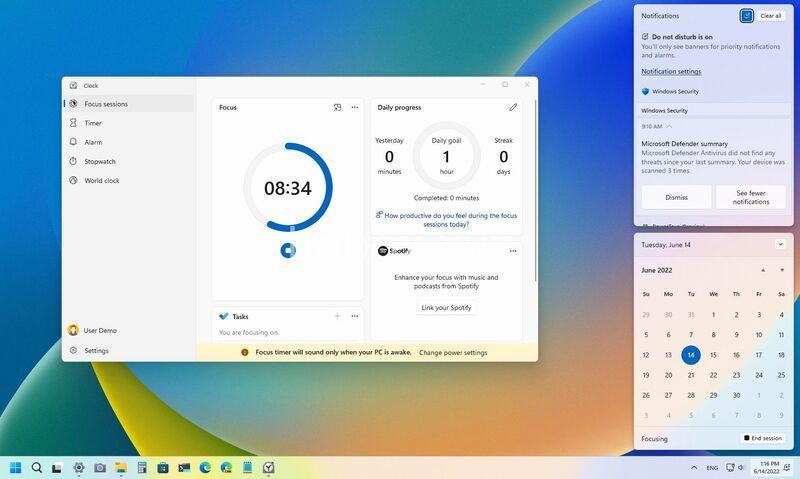
Các chế độ Focus Assist và cách sử dụng hiệu quả
Focus Assist có 3 chế độ chính giúp bạn quản lý thông báo hiệu quả, phù hợp với từng trường hợp cụ thể:
- Chế độ Im lặng: Chế độ này phù hợp khi bạn muốn yên tĩnh và không bị làm phiền bởi bất kỳ thông báo nào. Tuy nhiên, chế độ này vẫn cho phép bạn nhận được những thông báo khẩn cấp từ những người liên lạc quan trọng.
- Chế độ Chỉ cho phép ưu tiên: Chế độ này cho phép bạn ưu tiên những thông báo quan trọng nhất. Bạn có thể chọn những ứng dụng hoặc người liên lạc được phép gửi thông báo đến bạn.
- Chế độ Không làm phiền: Chế độ này chặn tất cả các thông báo, trừ những thông báo khẩn cấp từ những người liên lạc được ưu tiên.
Sử dụng Focus Assist để tăng hiệu quả:
- Tăng năng suất làm việc: Focus Assist giúp bạn tập trung vào công việc, loại bỏ những phiền nhiễu không cần thiết. Bạn có thể hoàn thành công việc một cách nhanh chóng và hiệu quả hơn.
- Tăng cường tập trung vào học tập: Khi bạn không bị làm phiền bởi thông báo, bạn có thể tập trung vào việc học, nắm bắt kiến thức hiệu quả hơn.
- Tăng hiệu quả trong cuộc họp: Focus Assist giúp bạn tập trung vào cuộc họp, tránh bị phân tâm bởi những thông báo từ các ứng dụng khác.
Sử dụng Focus Assist để giảm phiền nhiễu:
- Tránh bị làm phiền trong lúc làm việc: Focus Assist giúp bạn chặn những thông báo từ các ứng dụng không cần thiết, giúp bạn tập trung vào công việc và giảm thiểu căng thẳng.
- Tránh bị làm phiền trong lúc học tập: Focus Assist giúp bạn chặn những thông báo từ các mạng xã hội hoặc trò chơi, giúp bạn tập trung vào việc học và tiếp thu kiến thức hiệu quả hơn.
- Tránh bị làm phiền trong cuộc họp: Focus Assist giúp bạn chặn những thông báo từ điện thoại và máy tính, giúp bạn tập trung vào cuộc họp và nắm bắt thông tin tốt hơn.
Ưu điểm và nhược điểm của Focus Assist
Ưu điểm của Focus Assist:
- Giúp tăng cường tập trung: Focus Assist giúp bạn loại bỏ những phiền nhiễu, tập trung vào công việc hoặc học tập một cách hiệu quả hơn.
- Giúp nâng cao hiệu quả công việc: Khi bạn không bị phân tâm bởi thông báo, bạn có thể hoàn thành công việc nhanh hơn và hiệu quả hơn.
- Giúp giảm thiểu phiền nhiễu: Bị làm phiền liên tục bởi thông báo có thể khiến bạn căng thẳng, Focus Assist giúp bạn hạn chế những phiền toái này.
- Giúp quản lý thông báo hiệu quả: Focus Assist cho phép bạn ưu tiên những thông báo quan trọng và loại bỏ những thông báo không cần thiết.
Nhược điểm của Focus Assist:
- Có thể bỏ lỡ thông báo quan trọng: Nếu bạn chặn quá nhiều thông báo, bạn có thể bỏ lỡ những thông báo quan trọng từ người thân hoặc đồng nghiệp.
- Cần thời gian để làm quen với cách sử dụng: Ban đầu, bạn có thể mất một chút thời gian để làm quen với cách sử dụng Focus Assist và cài đặt các chế độ phù hợp.
- Có thể ảnh hưởng đến việc nhận thông báo từ người thân: Focus Assist có thể chặn thông báo từ người thân của bạn, nếu bạn không ưu tiên họ.
Mẹo sử dụng Focus Assist hiệu quả
Để sử dụng Focus Assist hiệu quả, bạn cần lưu ý một số mẹo sau:
- Chọn chế độ phù hợp: Hãy lựa chọn chế độ Focus Assist phù hợp với mục tiêu sử dụng. Ví dụ, nếu bạn cần tập trung vào công việc, hãy chọn chế độ Không làm phiền.
- Ưu tiên thông báo một cách hợp lý: Hãy ưu tiên những thông báo quan trọng nhất từ những người liên lạc hoặc ứng dụng quan trọng.
- Lập lịch tự động cho Focus Assist: Hãy tạo lịch trình phù hợp với thói quen làm việc/học tập của bạn để Focus Assist tự động bật/tắt theo thời gian.
- Sử dụng Focus Assist một cách linh hoạt: Hãy bật/tắt Focus Assist theo nhu cầu sử dụng của bạn. Bạn có thể điều chỉnh cài đặt Focus Assist theo thời gian để phù hợp với nhu cầu của mình.
Một số câu hỏi thường gặp về Focus Assist
Focus Assist có tương thích với các phiên bản Windows nào?
Focus Assist được tích hợp sẵn trên Windows 10 và Windows 11.
Focus Assist có ảnh hưởng đến việc nhận thông báo từ ứng dụng nào?
Focus Assist có thể chặn thông báo từ các ứng dụng như mạng xã hội, trò chơi, email, tin nhắn, v.v. Tuy nhiên, bạn có thể ưu tiên thông báo từ một số ứng dụng hoặc người liên lạc cụ thể.
Focus Assist có thể được sử dụng với các thiết bị nào?
Focus Assist là tính năng dành cho máy tính Windows.
Cách khắc phục lỗi khi sử dụng Focus Assist?
Nếu bạn gặp lỗi khi sử dụng Focus Assist, bạn có thể thử khởi động lại máy tính hoặc kiểm tra cài đặt Focus Assist. Bạn cũng có thể tìm kiếm trợ giúp từ Microsoft.
Tóm tắt và kết luận
Focus Assist là một tính năng hữu ích trên Windows, giúp bạn tập trung vào công việc, học tập và giảm thiểu phiền nhiễu từ các thông báo không cần thiết. Sử dụng Focus Assist hiệu quả giúp bạn nâng cao năng suất, giảm thiểu căng thẳng và tận hưởng những khoảnh khắc tập trung hiệu quả.
Hãy thử sử dụng Focus Assist ngay hôm nay để trải nghiệm những lợi ích mà nó mang lại. Chia sẻ những ý kiến và kinh nghiệm của bạn về Focus Assist trong phần bình luận bên dưới nhé!
Conclusion:
Focus Assist là một tính năng tuyệt vời trên Windows, giúp bạn tập trung vào công việc và giảm thiểu phiền nhiễu. Hãy thử sử dụng Focus Assist và chia sẻ kinh nghiệm của bạn trên hobox.xyz. Bạn có thể tìm hiểu thêm về Focus Assist và các thủ thuật máy tính khác trên website của tôi: https://hobox.xyz
